
パスの境界線
間隔=点の間隔
%を上げると間隔が大きくなり 下げると一本の線のようになる
ジッター=線のランダム感 ぶれ
%を上げると点が散らばるので ざらざら感が出る
フィールオフ=完全な不当明度でストロークを開始して、徐々にフェードアウトする。
フェードを0にするならオフにする。%を上げるとストロークが急速にフェードアウトするので非表示なる

「手ぶれ補正」
ストリームライン
強度=線の滑らかさを補正
筆圧=筆圧の補正
筆圧を下げると小さな力でも反応する。
筆圧を上げると大きな力を入れないと描画されない
※この表現と使い方が混乱しやすい
自分は力を入れて書いてしまう方なので、この設定値(筆圧)は高めの方が
実際に紙に書く時と同じ感覚に近くなるような気がする
手ふれ補正
強度=ストロークの開始と終わりの平均をとって滑らかなストローク(線)を作成できる。補正は線を描画する速度にも依存している。
速く描けばデフォルメ感が強くなる。
ゆっくり描けばデフォルメ感が弱くなる
モーションのフィルタリング
強度=描くスピードに応じてデフォルメ感を調整できる
数値が大きいと「描くスピードに関わらずまっすぐ(デフォルメ)描ける」
ゆっくり描いても、手ぶれ補正の強度が大きい設定で描ける
数値が小さいと「」
式=
感覚的には、文字のトメハネの表現を豊かにしたい場合は、モーションのフィルタリングを設定した方がよさそう。
とりあえずの平面とかのスケッチを描くための設定として
手振れ補正強度50% モーションのフィルタリング強度4% 式80%が書きやすい
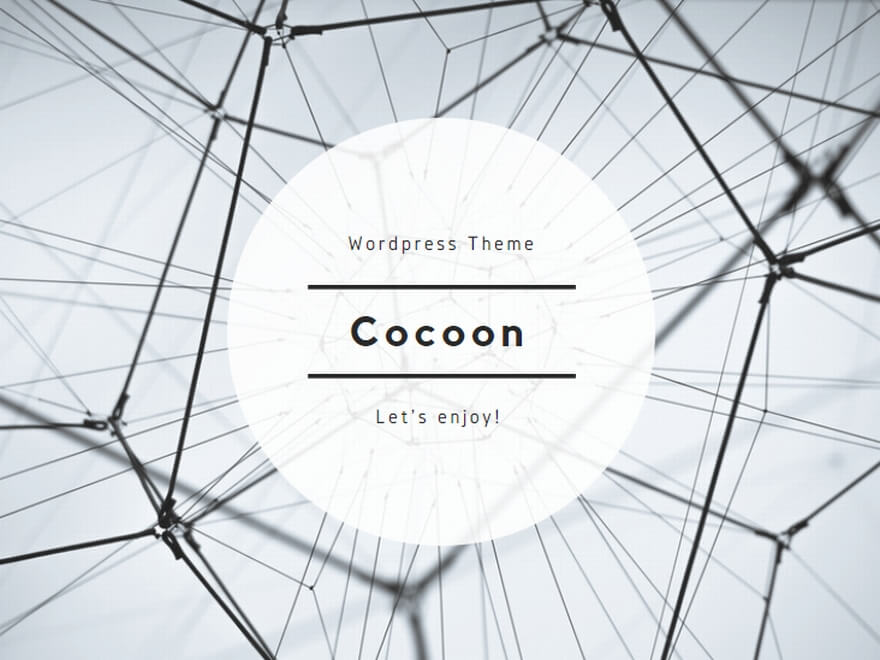

コメント